
Le funzionalità di Google Documenti
Approfondiamo le funzionalità fondamentali della piattaforma collaborativa Google Docs:
- Lavoro preliminare. Per poter utilizzare Google Documenti bisogna disporre di una utenza (account) Google. Per ottenerlo, basta registrasi su Gmail, il servizio di posta elettronica di Google (vedi la parte pagina dedicata a Gmail) all'indirizzo http://www.gmail.com (da non confondere con www.gmail.it che NON appartiene a Google!).
- Impostazioni iniziali. Una volta fatto l'accesso a Gmail, si può andare a Google Documenti, cliccando sulla voce Documenti in alto a sinistra (accanto a Gmail, Calendar,...). Si può anche accedere direttamente digitando come indirizzo http://docs.google.com/
- Creare un documenti. La prima operazione riguarda la creazione di un documento che può essere un testo, una presentazione, un foglio di calcolo, un modulo o una sottocartella. Per ora clicchiamo su documento per creare un testo. Il servizio apre una nuova scheda con tutte le funzionalità essenziali per la videoscrittura. La nostra bozza viene salvata ad intervalli regolari. Se vogliamo assegnare un titolo andiamo sul menù "File" - "Rinomina" e immettiamo il nome del documento (in assenza di un nostro intervento, il sistema prende le prime parole del testo).
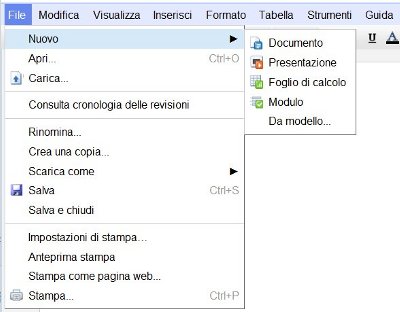
- Condividere un documento. Possiamo condividere il documento con altri, sia in semplice visualizzazione, sia con il permesso di modificarlo, attraverso il bottone "Condividi" - "invita utenti" e la finestra di dialogo (immettere indirizzo/i email collaboratore/i; oggetto del messaggio, testo del messaggio, poi "invia" e "salva e chiudi").
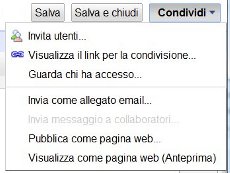
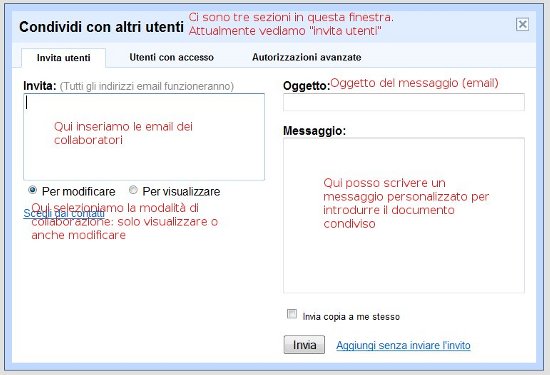
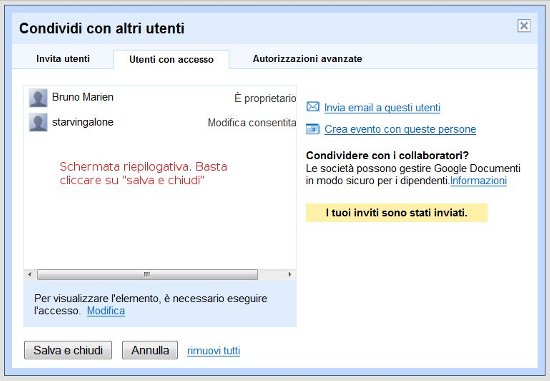
In seguito è possibile verificare tutte le modifiche apportate al documento attraverso il menù "File" - "Cronologia delle revisioni" (chi ha fatto quando quale modifica) e confrontare diverse revisioni. - Gestire il documento. E' possibile stampare il documento (il servizio crea un pdf che può essere stampato) o esportarlo come un testo semplice, un pdf, un rtf, openoffice o word.
- Visualizzazoine del documento: pagina web o larghezza fissa (più comodo)
- Caricare un documento già esistente, anche direttamente in una sottocartella. Modalità upload anche senza convertire in Google documenti
- Possibilità di condividere intere cartelle (automaticamente il loro contenuto, anche futuro, è visibile ai collaboratori)
- Modificare CSS e HTML (avanzato)
- Traduttore automatico (maccheronico)
Al primo uso di Google Documenti ci possono essere (ma non ci sono sempre) dei messaggi di benvenuto o di comunicazione di nuove funzionalità. Basta cliccare ok oppure chiudi (close) per chiuderli.
Prima di iniziare a lavorare è importante impostare la lingua e il paese su italiano e italia, andando su “settings” (“impostazioni”) in alto a destra, scegliendo lingua (“Language”) e fusorario (“Time zone”) e chiudendo con il tasto “Save” (“Salva”) per rendere operativo la nuova impostazione.
Risorse: